 Inhaltstypen
Inhaltstypen
Dieses Kapitel richtet sich an Administratoren und Entwickler mit Administrator-Rechten in Optimizely.
Inhalte in Optimizely können aus Seiten- und Block-Typen, Ordnern oder Medien-Dateien bestehen, wie beispielsweise Bilder und Dokumente. Inhalte können auch Produkte in einem Produktkatalog in Optimizely Commerce sein.
Inhaltstypen und Eigenschaften
Seiten- und Block-Typen enthalten die Eigenschaften, für die Redakteure Informationen, z. B. einen Link zu einem Bild auf einer Webseite, eingeben.
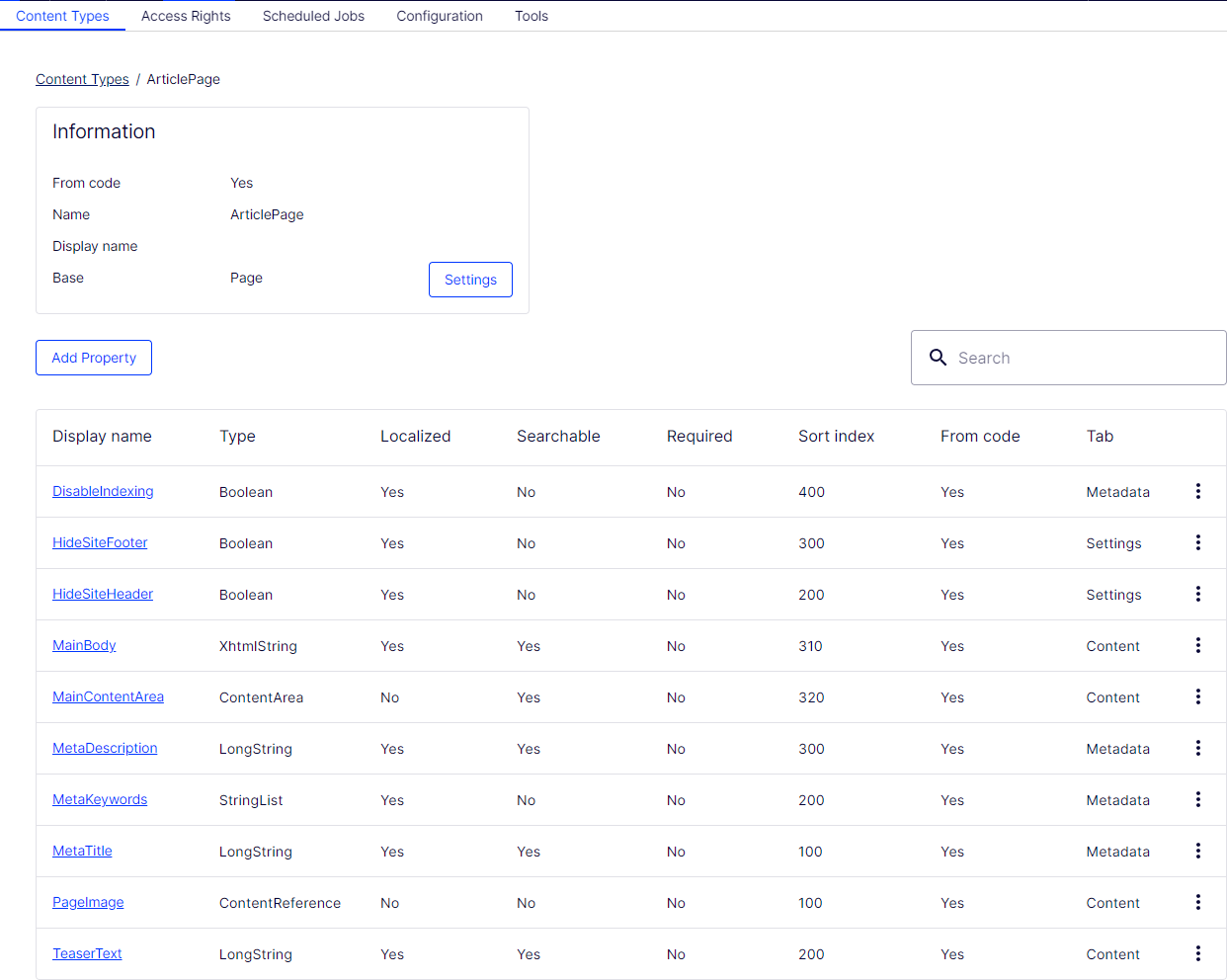
Für einen Inhaltstyp definieren Sie einen Satz von Eigenschaften, die Informationen, z. B. einen Link zu einem Bild, einer Webseite oder redaktionellem Text enthalten können. Eine typische Webseite enthält eine Reihe von Inhaltstypen, die den identifizierten erforderlichen Funktionen der Webseite entsprechen.
Der Inhaltstyp ist die Grundlage, auf der Sie eine oder mehrere Seiten- oder Block-Instanzen erstellen. Um Besuchern den Inhalt zu zeigen, müssen die Seiten- oder Block-Typen und ihre Eigenschaften der entsprechenden Wiedergabe zugeordnet werden.
Das inhaltliche Konzept in Optimizely basiert auf der Vererbung eines „allgemeinen“ Inhaltstyps, der dann für die Erstellung von bestimmten Inhaltstypen, wie zum Beispiel einem Seitentyp oder Medien-Ordner, verwendet wird. Mit dieser Funktion können Entwickler bei der Einrichtung neuer Webseiten ganz einfach benutzerdefinierte Inhaltstypen erstellen.
- Sie können Seitentypen im Code oder aus der Admin-Ansicht definieren. Blocktypen können Sie jedoch nur im Code definieren.
- Für Seitentypen, die im Code definiert werden sowie für alle Blocktypen, können Sie in der Admin-Ansicht „geschützte Änderungen“ von Eigenschaften festlegen.
- Sie werden benachrichtigt, wenn Sie die im Code definierten Einstellungen in der Admin-Ansicht nicht ändern können.
- Wenn Sie Änderungen an einem Seitentyp vornehmen, der im Code definiert wurde, können Sie die Änderungen auf die im Code definierten Originalwerte zurücksetzen.
Seitentypen
Änderungen der Einstellungen eines Seitentyps können dazu führen, dass die Webseite nicht mehr funktioniert. Obwohl Sie Seitentypen in der Admin-Ansicht erstellen können, sollten Sie im Code erstellt werden.
Seitentyp bearbeiten
Um Einstellungen für einen vorhandenen Seitentyp zu bearbeiten, öffnen Sie den Seitentyp in der Admin-Ansicht unter Inhaltstyp > Seitentypen, klicken Sie auf Einstellungen, ändern Sie die Einstellungen und klicken Sie dann auf Speichern.
Da Sie Seitentypen und ihre Eigenschaften im Code oder aus der Admin-Ansicht identifizieren können, können Sie einige Einstellungen von der Admin-Ansicht aus ändern. Wenn ein Seitentyp aus Code erstellt wurde, wird dies in der Informationsseite des Seitentyps unter Allgemein angezeigt.
Bestimmte Seitentypen, die im Code festgelegt wurden, können nicht gelöscht werden. Es handelt sich dabei in der Regel um Seitentypen, die anderen Seitentypen als Grundlage dienen, wie beispielsweise die Standard- und die Startseite.
Im Bereich der Zugriffsebene können Sie bestimmen, welche Benutzer oder Benutzergruppen auf den Seitentyp zugreifen können.
Video-Tutorial (auf Englisch): Einen Seitentyp für ausgewählte Benutzer zugänglich machen, aber nicht für andere (3:06 Minuten)
Seitentyp aus der Admin-Ansicht erstellen
- Wählen Sie im Reiter Seitentypen verwalten die Option Neuen Seitentyp erstellen aus.

- Stellen Sie die Werte im Info-Reiter ein.

Feld Beschreibung Name Geben Sie den Namen des Seitentyps an. Anzeigename
Geben Sie den Namen an, der in der Liste der verfügbaren Seiten aufgeführt werden soll. Beschreibung
Der Text, der den Seitentyp beschreibt, erscheint in der Liste der verfügbaren Seitentypen. Sortierindex
Bestimmt die Sortierung (aufsteigende Reihenfolge) in der Liste der verfügbaren Seitentypen in der Bearbeitungsansicht; Standard ist 100. 
- Stellen Sie die Werte in dem Reiter Standardwerte ein.
Sie können Standardwerte für einige der integrierten Eigenschaften in Optimizely CMS von der Admin-Ansicht aus festlegen. Sie können auch Standardwerte für die im Code festgelegten Eigenschaften angeben, aber diese werden in der Admin-Ansicht nicht gezeigt.
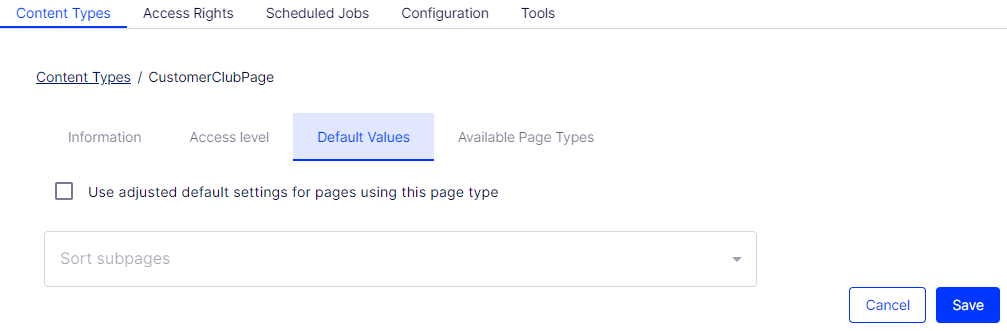
Eigenschaft Beschreibung Veröffentlichungsbeginn Wählen Sie Angepasste Standardeinstellungen verwenden... und den Zeitwert aus, wann das System die Seite nach der Erstellung veröffentlichen soll. Meist wird dies für Neuigkeiten-Seiten verwendet, die auf der Webseite nur für kurze Zeit verfügbar sind. Veröffentlichungsende Wählen Sie die Angepasste Standardeinstellungen verwenden... und den Zeitwert aus, wann das System die Veröffentlichung der Seite stoppen soll. Meist wird dies für Neuigkeiten-Seiten verwendet, die auf der Webseite nur für kurze Zeit verfügbar sind. In Navigation anzeigen Wählen Sie diese Option aus, wenn der Seitentyp z. B. eine Seite für Nachrichtenartikel ist, die nie in Navigationsmenüs angezeigt werden soll. Dies geschieht durch das Löschen der Eigenschaft Anzeige in Navigation, was dann zum Standardwert für diese Seitenart wird.
Sortierindex Untergeordnete Seiten sortieren Wählen Sie aus, wie Sie die Seiten sortiert haben möchten, nach Erstellungsdatum oder nach anderen Kriterien.
Archivieren in Durchsuchen Sie den Pfad zu dem Ort, an dem die Seiten archiviert werden sollen. Sie können dann einen geplanten Auftrag ausführen, um archivierte Seiten zu bereinigen, wie in Geplante Aufträge beschrieben. Zielrahmen Wählen Sie aus, ob die Seite in einem neuen Fenster oder im selben Fenster geöffnet werden soll. - Legen Sie die Werte im Reiter Verfügbare Seitentypen fest.
Wenn Sie neue Seiten erstellen, beschränken Sie die verfügbaren Seitentypen in der Seitentypliste, um den Redakteuren die Auswahl des richtigen Seitentyps zu erleichtern. Sie können beispielsweise für eine übergeordnete Seite der Neuigkeiten-Liste angeben, dass der einzig verfügbare Seitentyp Neuigkeitenartikel sein soll.
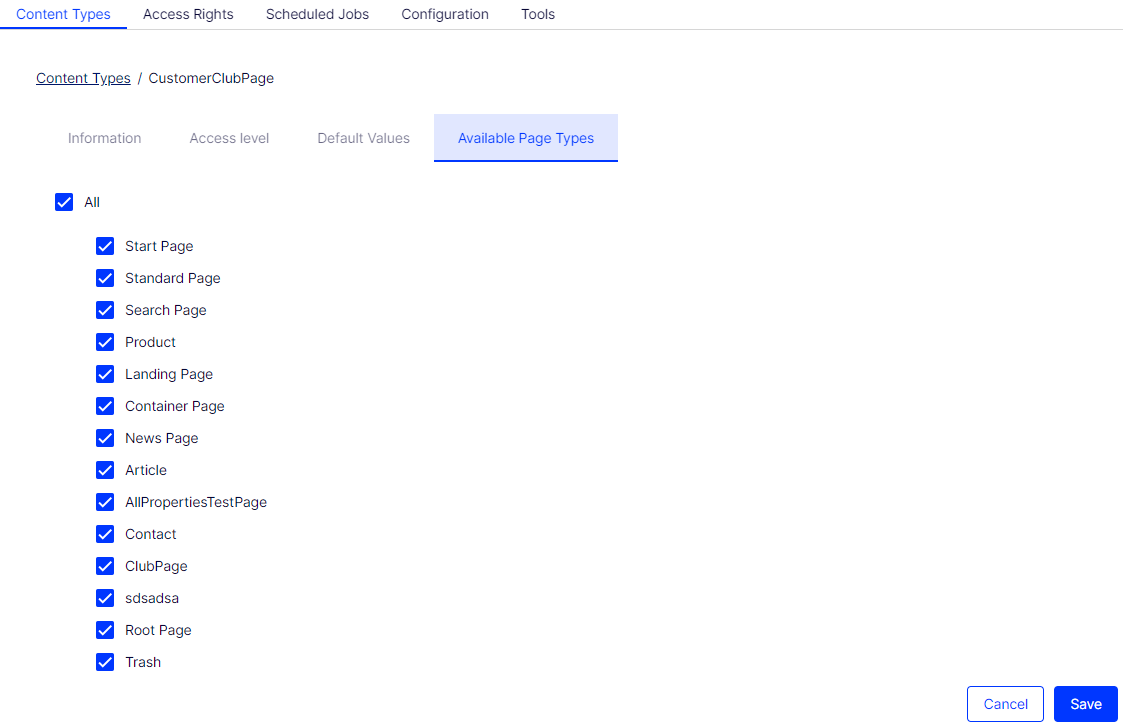
Option Beschreibung Standardeinstellungen verwenden Zurücksetzen auf die Standardeinstellungen, wie im Code für diesen Seitentyp definiert. Alle Erstellen Sie Seiten, basierend auf allen Seitentypen, die in der Bearbeitungsansicht zur Verfügung stehen. Keine Für diesen Seitentyp können keine untergeordnete Seiten erstellt werden. Ausgewählt Wählen Sie manuell die verfügbaren Seitentypen aus. - Klicken Sie auf Speichern.
Vorhandenen Seitentyp kopieren
Wenn Sie einen Seitentyp kopieren, werden seine Eigenschaften ebenfalls kopiert. Sie können dann die Informationen für den Seitentyp und seine Eigenschaften bearbeiten. Kopieren Sie einen Seitentyp wie folgt:
- Wählen Sie Seitentyp kopieren im Reiter Seitentypen verwalten in der Admin-Ansicht aus.
- Wählen Sie die Seite aus, die Sie aus der Drop-down-Liste kopieren möchten, und klicken Sie auf Kopieren. Ein Fenster mit exakt den gleichen Eigenschaften öffnet sich.
- Bearbeiten Sie die Seitentypinformationen, so dass sie zu Ihren Bedürfnissen passen und klicken Sie auf Speichern.
Kopierte Seitentypen sind nicht typisiert und Sie müssen den Pfad zur Anzeigevorlage eingeben, sonst gibt es für die Seiten, die auf dem Seitentyp basieren, keine Vorschau.
Blocktypen
Blocktypen ähneln den Seitentypen und Sie können einige Einstellungen von der Admin-Ansicht aus ändern.
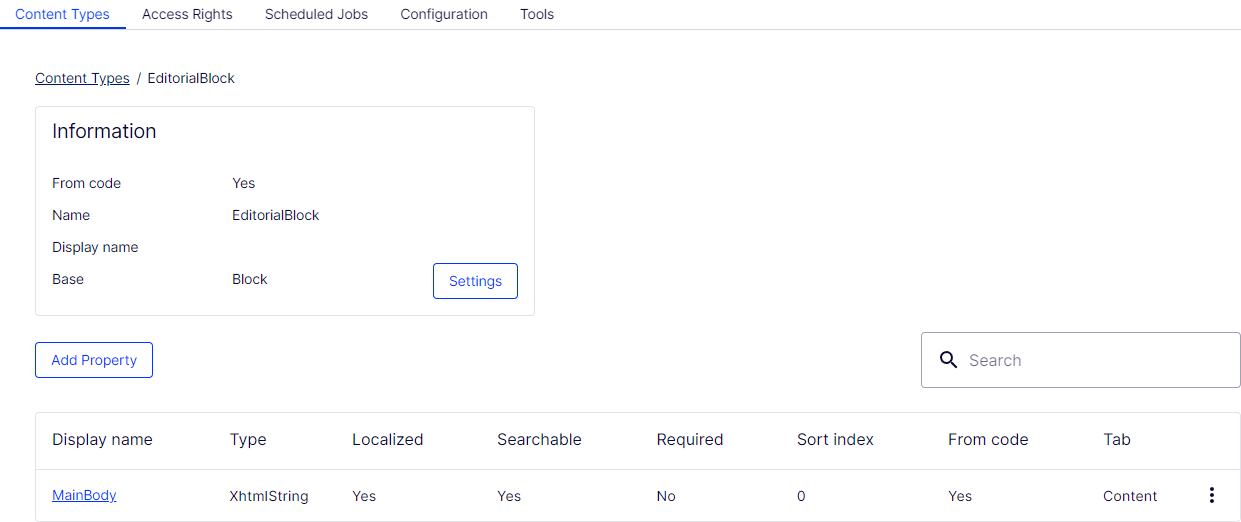
Bearbeiten Sie die Einstellungen für einen vorhandenen Blocktyp wie folgt:
- Wählen Sie den Blocktyp im Blocktyp-Reiter aus, und klicken Sie auf Einstellungen.
- Ändern Sie eine oder mehrere Einstellungen so, wie es in Einen Seitentyp in der Admin-Ansicht erstellen beschrieben steht.
- Klicken Sie auf Speichern (oder Auf Standardwerte zurücksetzen, wenn Sie Ihre Werte wiederherstellen möchten).
Andere Inhaltstypen
Standardmäßig gibt es allgemeine Inhaltstypen für andere Arten von Inhalten, wie beispielsweise Dateien und Medienordner. Auf dieser Grundlage können Entwickler bestimmte Inhaltstypen erstellen. Sie können über einen bestimmten Ordner oder Mediendatei-Inhaltstyp verfügen, dem Sie Eigenschaften wie z. B. Copyright oder Fotograf hinzufügen können.